发布时间:2025-08-03 08:13:30
在当今数字化的时代,电脑数据丢失是许多人都可能面临的棘手问题。无论是因为误删、病毒攻击、硬件故障还是其他原因导致的数据丢失,都可能给我们的工作、学习和生活带来极大的困扰。那么,电脑数据丢了该如何去恢复呢?其实对于这个问题您无需担心,下面就来分享七个不能错过的方法,一起来看下吧。

方法1、了解丢失原因
数据丢失的原因众多,可能是因为硬盘故障,硬盘随着使用年限的增加会逐渐老化,老化后的硬盘出现损坏状况,进而让数据读取出现障碍;也可能是误删除操作,在日常整理文件时,一个不小心就可能将重要数据删除;还有可能是病毒感染,病毒一旦入侵系统,便会对系统和文件造成破坏。常见的如U盘突然损坏导致数据无法读取,或者在清理磁盘时误删系统重要文件等。

方法2、停止使用设备
其次,一旦发现数据丢失,务必要立刻停止对该磁盘的读写操作。这是因为倘若继续进行操作,极有可能会覆盖掉那些已经丢失的数据,进而大大降低数据恢复的成功率。比如说,要是你在C盘丢失了文件,那么就千万不要再往C盘存入新文件,同时也不要进行诸如格式化、碎片整理等操作。然而,很多人并没有意识到这一点,依旧继续使用该磁盘,最终导致数据彻底无法恢复。

方法3、使用专业软件
现如今,当发现数据丢失后,千万不要惊慌失措。冷静下来,回忆数据丢失的大致时间和可能的原因,这将有助于我们采取更有针对性的恢复措施。接下来,我们可以尝试使用一些数据恢复软件来进行恢复。市面上有许多优秀的数据恢复软件,如 Superrecovery 等。这款软件能够扫描电脑硬盘或其他存储设备,找回已删除或丢失的数据。
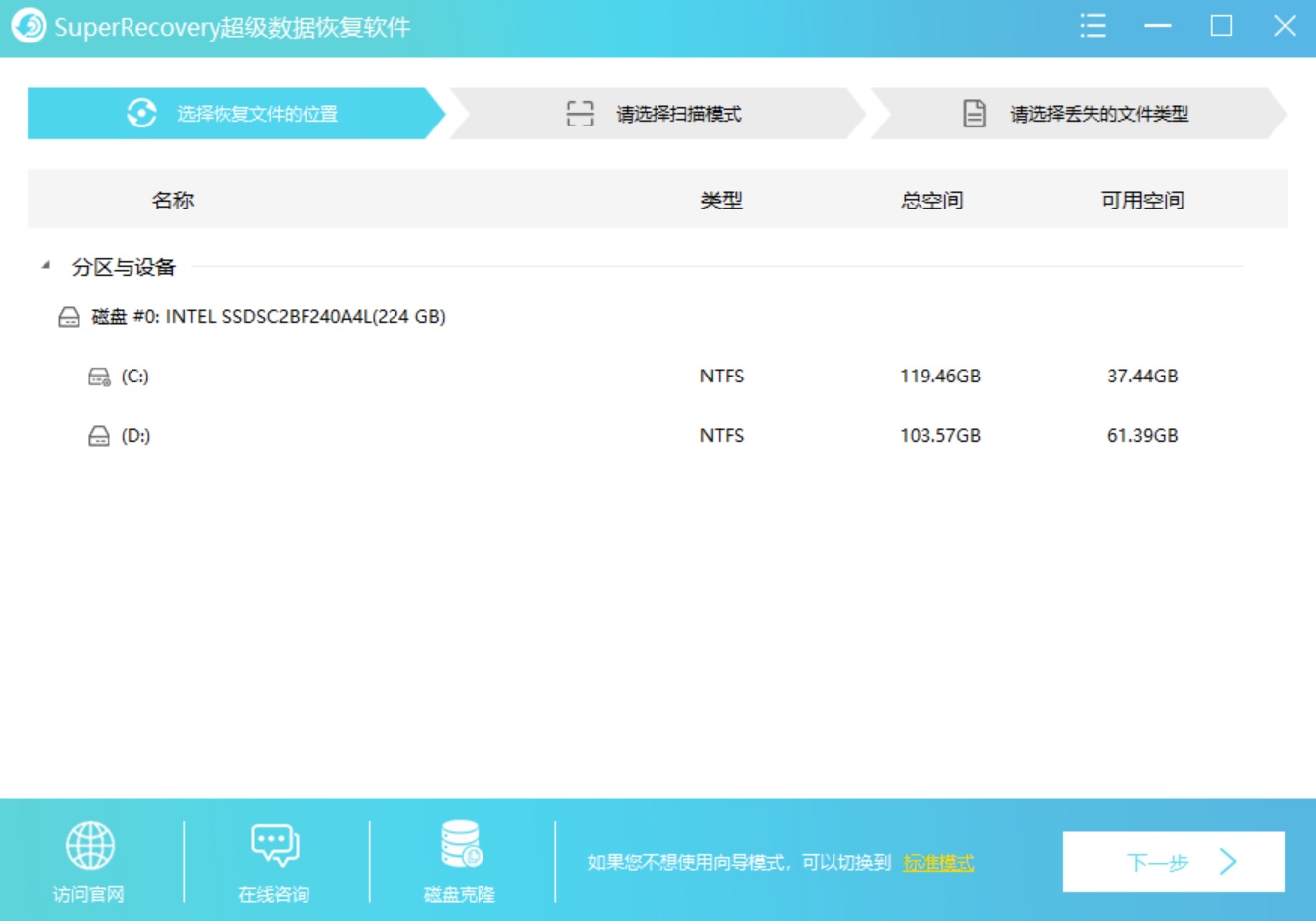
而您在使用“Superrecover”数据恢复软件时,要选择可靠的品牌和版本,并按照软件的操作提示进行操作。一般来说,Superrecover软件会先进行快速扫描,以查找最近删除的数据,然后再进行深度扫描,以找回更早期丢失的数据。另外,除了帮助您恢复电脑上丢失的数据外,像U盘、移动硬盘、相机内存卡等设备当,丢失的重要的数据。
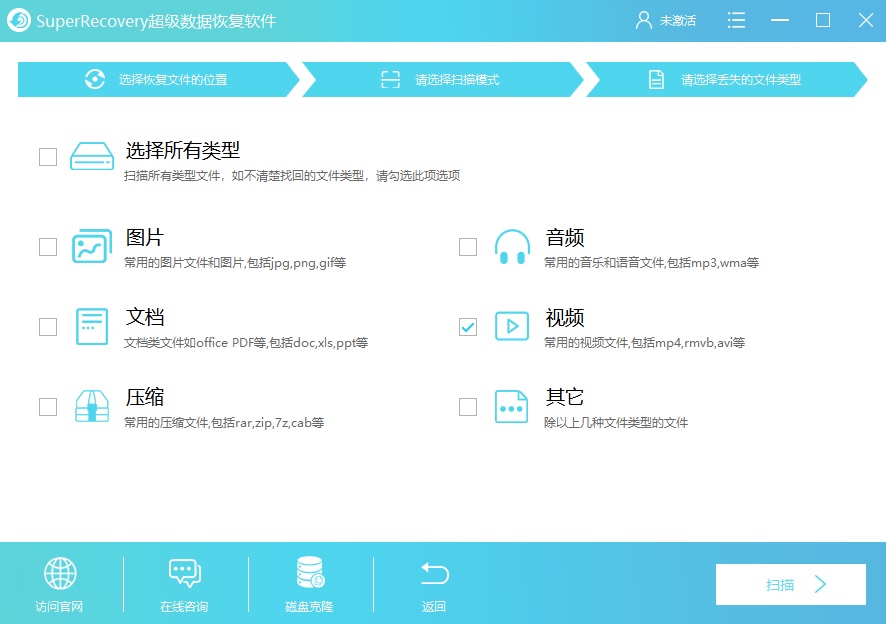
方法4、系统自带功能
众所周知,使用系统自带恢复功能,这是一种较为便捷且常用的方式来处理一些系统相关问题。通过该功能,能够在一定程度上快速将系统恢复到之前的某个稳定状态,避免因系统故障、软件冲突等原因导致的数据丢失或系统异常。它为用户提供了一种简单有效的解决途径,无需复杂的操作和额外的工具,只需按照系统提示进行相应操作,即可尝试恢复系统至正常运行状态。其中,Windows系统具备一些自带的数据恢复工具,也就是“文件历史记录”功能颇为实用,它能够按照设定的周期对部分文件进行备份。
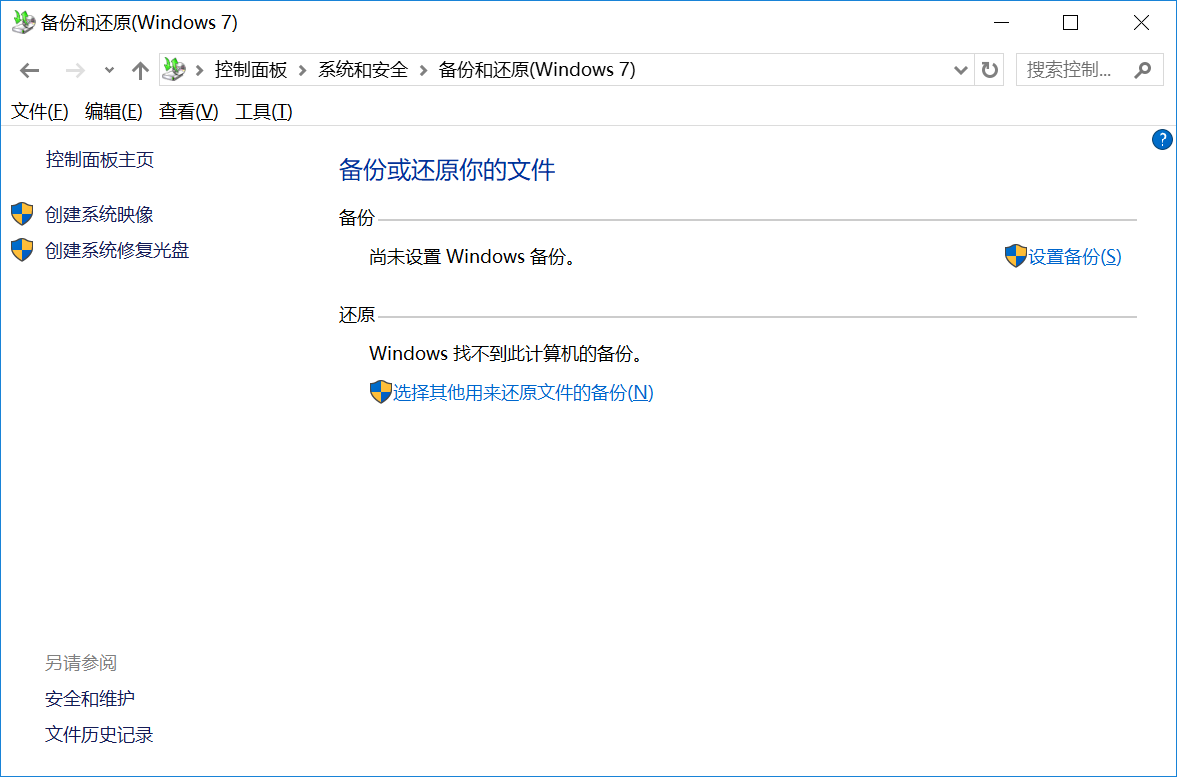
方法5、寻求专业服务
如果数据丢失是由于硬件故障导致的,如硬盘损坏等,那么我们可能需要借助专业的数据恢复服务。专业的数据恢复公司通常拥有先进的设备和技术,能够处理各种复杂的数据恢复情况。在选择数据恢复公司时,要选择信誉良好、经验丰富的公司,并了解他们的恢复流程和收费标准。一般来说,专业的数据恢复服务会对存储设备进行物理分析,以确定数据是否可以恢复,并提供详细的恢复报告和价格估算。

方法6、日常做好备份
此外,为了避免数据丢失的情况再次发生,我们平时应该做好数据备份工作。数据备份是保护电脑数据安全的重要措施,可以将重要的数据备份到外部硬盘、云存储或其他安全的地方。这样,即使电脑数据丢失,我们也可以通过备份数据来恢复重要的信息。在进行数据备份时,要选择可靠的备份方式和存储设备,并定期进行备份,以确保数据的完整性和可用性。
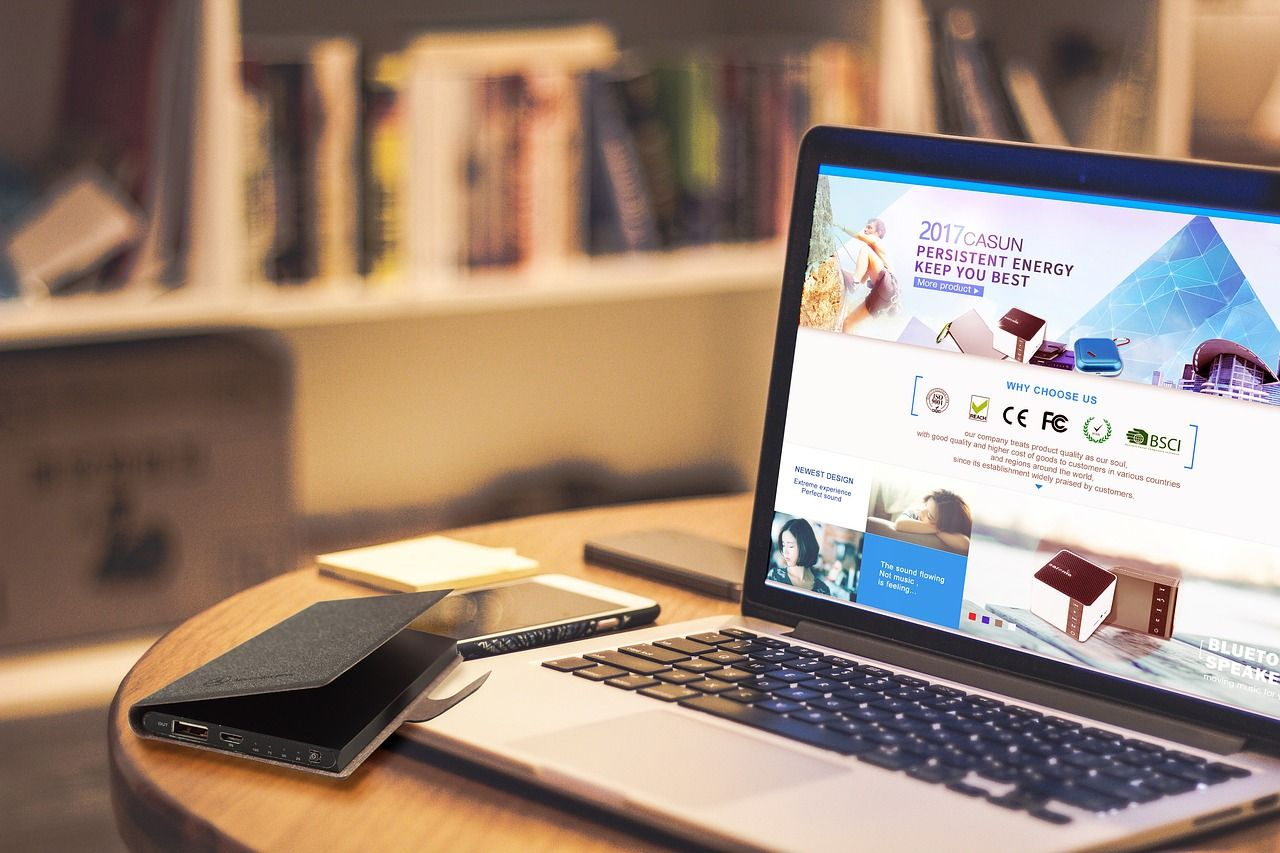
方法7、恢复注意事项
除了上面分享的六个方法以外,在具体执行恢复的时候还有一些点是需要注意的!例如:在使用恢复软件时,务必仔细阅读软件所附带的操作说明以及提示信息。要认真领会其中的每一个要点,明确各项操作的具体要求和注意事项。按照正确无误的步骤进行操作,切不可随意更改软件的默认设置。因为默认设置通常是经过精心调校,以确保软件能够正常且稳定运行的。比如,有些软件在选择恢复路径时,有着特殊的要求,一定要选择与丢失数据磁盘不同的位置。

最后总结一下,当电脑数据丢失时,我们不要惊慌失措,要冷静应对,采取有效的恢复措施。可以尝试使用数据恢复软件进行恢复,也可以寻求专业的数据恢复服务。我们也要做好数据备份工作,以防止数据丢失的情况再次发生。通过这些措施,我们可以最大程度地减少数据丢失带来的损失,保护我们的重要信息。温馨提示:如果您在使用Superrecovery这款软件的时候遇到问题,请及时与我们联系,祝您电脑数据丢了恢复操作成功。